Vergleich von Bildbearbeitungs-Werkzeugen
So wie bereits vor 2000 Jahren viele Wege nach Rom führten, so führen auch heute viele unterschiedliche Wege zu einem gewünschten Resultat in der digitalen Bildbearbeitung. Egal ob es sich um einfache Aufgaben wie die Anpassung der Helligkeit eines Bildes oder um komplexe Bildmanipulationen wie das Wegretouchieren einer störenden Person in einem Bild handelt, jeder Bildbearbeiter löst die Aufgabe anders, und auch für den routiniertesten Bildbearbeiter kann es immer wieder eine interessante Erfahrung sein, einem Kollegen bei der Lösung einer Aufgabe über die Schultern zu schauen.
Auf unseren Seiten über einfache Belichtungskorrekturen und globale Farbkorrekturen haben wir Ihnen einfache Bordmittel von Photoshop® CS bzw. Photoshop® Elements zur Anpassung von Farben und Lichtern eines Bildes gezeigt. Komplexe Bildbearbeitungswerkzeuge wie das Tonwertkorrektur-Werkzeug oder das Gradationskurven-Werkzeug (letzteres nicht in Photoshop® Elements vorhanden) können dieselben Bildkorrekturen wie die einfachen Bildbearbeitungswerkzeuge durchführen, darüber hinaus jedoch noch viel mehr, feiner nuancierte, exakter einstellbare Korrekturen und Optimierungen an einem Digitalbild durchführen.
In den folgenen Kapiteln vergleichen wir die einfachen Werkzeuge mit den professionellen Tools, zeigen welche Effekte mit jedem der Werkeuge erzielbar sind und wie sie sich gegenseitig beeinflussen.
Werkzeuge für einfache Belichtungskorrekturen im Vergleich
Einfache Belichtungskorrekturen lassen sich mit Photoshop® und Photoshop® Elements auf verschiedene Arten realisieren. Wir werden in diesem Kapitel das Helligkeit/Kontrast- und das Tiefen/Lichter-Werkzeug betrachten, zeigen Ihnen, wie sich die damit durchgeführten Korrekturen auch mit den beiden komplexen Bearbeitungswerkzeugen Gradationskurve und Tonwertkorrektur ausführen lassen, und worin sich die Ergebnisse der verschiedenen Werkzeuge unterscheiden.
Anpassung der Bildhelligkeit
Das Helligkeit/Kontrast-Werkzeug ist eines der einfachsten und intuitiv zu bedienenden Werkzeuge: Es gibt einen Regler für die Helligkeit und einen für den Kontrast. Hier ist auch dem in Sachen Bildbearbeitung unbedarften Anwender klar, wie man das Werkzeug bedient. Schauen wir uns also an, wie sich die Veränderung dieser Parameter auf die Tonwerte des Bildes auswirkt:

Fangen wir an mit einer Anpassung des Helligkeit-Reglers, und dunkeln das Bild zunächst ab, indem wir einen Helligkeitswert von -75 einstellen.
Klicken Sie auf das hier gezeigte Thumbnail, um den Effekt dieser Korrektur zu sehen: Im linken Bereich der Abbildung sehen sie das Ausgangsbild, also unser Graustufenbild mit 13 Balken, deren Helligkeit in regelmäßigen Abständen von links nach rechts zunimmt, mit dem dazugehörigen Histogramm. Rechts davon in der oberen Bildhälfte (blau hinterlegt, Zeile A) können Sie die Wirkungsweise des Helligkeitsregler bei -75 nachvollziehen: Der Abschnitt A1 zeigt die Einstellung des Werkzeugs (in diesem Fall also den Helligkeits-Regler auf -75) und direkt darunter eine Gradationskurve, mit der wir den Effekt dieser Einstellung mit der Gradationskurve nachbilden, so dass Sie anhand des Verlaufs der Kurve erkennen können, auf welche Weise diese Einstellung die Tonwerte des Bildes verändert: Alle Tonwerte werden verringert, das gesamte Bild wird also dunkler, wobei die hellen Tonwerte stärker abgedunkelt werden, als die dunklen Tonwerte.
Im Abschnitt A2 sehen Sie das Ergebnis dieser Korrektur sowohl im Graustufenbild selbst, als auch im dazugehörigen Histogramm, das die Tonwertverteilung nach der Korrektur zeigt: Alle Ausschläge (welche die Tonwerte der einzelnen Balken unseres Graustufenbildes repräsentieren) mit Ausnahme der Ausschläge bei Tonwert 0 und bei Tonwert 255 (also absolutes schwarz und absolutes weiß) sind nach links verschoben. Die Abstände der hellen Tonwerte untereinander wurde erhöht, während die Abstände der dunklen Tonwerte untereinander verringert wurden. Es findet also, so wie am Verlauf der Gradationskurve in Abschnitt A1 deutlich zu erkennen, eine Kontraststeigerung in den hellen Bildbereichen bei einer gleichzeitigen Kontrastverringerung in den dunklen Bildbereichen statt.
Die untere Bildhälfte (gelb hinterlegt, Zeile B) zeigt die Abdunkelung des Bildes mit Hilfe des Tonwertkorrektur-Werkzeugs. Dazu stellen wir, wie in Abschnitt B1 zu sehen, einen Gammawert von 0,65 ein. Auch hier wird das gesamte Bild abgedunkelt. Allerdings erhält die nachbildende Gradationskurve einen anderen Verlauf, als bei der Abdunkelung mit dem Helligkeit/Kontrast-Werkzeug: Die dunklen Tonwerte werden stärker abgdunkelt als die hellen Tonwerte.
Abschnitt B2 zeigt das Ergebnis dieser Korrektur: Vor allem im Histogramm deutlich zu erkennen ist, dass die Ausschläge der dunklen Tonwerte weiter nach links verschoben werden, als bei der Korrektur mit dem Helligkeit/Kontrast-Werkzeug (Zeile A). Auch die hellen Tonwerte werden abgedunkelt, aber in geringerem Maße.

Bei einer Aufhellung des Bildes mit Hilfe des Helligkeit-Reglers werden ebenfalls die hellen Tonwerte in stärkerem Maße beeinflusst: Sie werden stärker aufgehellt als die dunklen Tonwerte. Diesen Vorgang können Sie in der oberen Bildhälfte der hier gezeigten Abbildung nachvollziehen: Am Verlauf der nachbildenden Gradationskurve in Abschnitt A1 erkennt man deutlich die stärkere Aufhellung der Lichter als der Tiefen.
Das Histogramm des korrigierten Bildes in Abschnitt A2 spiegelt diese Gegebenheiten wieder: Die Ausschläge der hellen Tonwerte im rechten Bereich werden weiter nach rechts verschoben als die Ausschläge der dunklen Tonwerte im linken Bereich des Histogramms. Die Ausschläge im rechten Bereich sind näher zusammengerückt, während die Ausschläge im linken Bereich weiter auseinandergezogen wurden. Es findet also eine Kontraststeigerung in den Tiefen bei einer gleichzeitigen Kontrastverringerung in den Lichtern statt.
In der unteren Bildhälfte unserer Abbildung sehen Sie, wie wir das Bild mit Hilfe des Gamma-Reglers des Tonwertkorrektur-Werkzeugs aufhellen, indem wir einen Gammawert von 1,80 einstellen. Auch hier verhält sich das Tonwertkorrektur-Werkzeug genau anders herum, als das Helligkeit/Kontrast-Werkzeug, wie man an der nachbildenden Gradationskurve in Abschnitt B1 gut erkennen kann: Die Tiefen werden stärker aufgehellt als die Lichter.
Sieht man sich das Ergebnis der Korrektur im Abschnitt B2 an, so kann man am Histogramm erkennen, wie die dunklen Tonwerte wesentlich stärker nach rechts verschoben, also aufgehellt werden, als die hellen Tonwerte. Beachten Sie, dass bei beiden Methoden zur Aufhellung des Bildes alle Tonwerte mit Ausnahmen der Tonwerte 0 und 255 (absolut schwarz bzw. weiß) aufgehellt werden; der Unterschied liegt in der unterschiedlichen Aufhellung der verschiedenen Tonwertbereiche.
Vergleicht man nun die Auswirkungen des Helligkeit-Reglers vom Helligkeit/Kontrast-Werkzeug mit denen des Gamma-Reglers vom Tonwertkorrektur-Werkzeug, so stellt man folgendes fest:
Der Helligkeit-Regler wirkt sich stärker auf die hellen Bildbereich aus, während sich der Gamma-Regler stärker in den dunklen Bildbereichen auswirkt.
Beide Werkzeuge verändern die Tonwerte in nicht-linearer Weise, das heißt, dass die einzelnen Tonwerte unterschiedlich stark abgesenkt bzw. angehoben werden. Der Schwarz- und der Weißpunkt bleiben bei der Korrektur mit beiden Werkzeugen unverändert.
Anpassung des Kontrasts
Kommen wir nun zum zweiten Regler des Helligkeit/Kontrast-Werkzeugs: dem Kontrast-Regler. Wir verwenden als Ausgansbild wieder unser Beispiel mit 13 senkrechten Balken, die einen gleichmäßigen Helligkeitsverlauf von schwarz bis weiß haben.
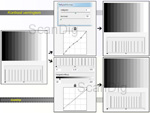
Verringern wir den Kontrast des Bildes und stellen einen Wert von -50 ein, wie im Abschnitt A1 des nebenstehenden Bildes zu sehen ist. Obwohl wir den kleinstmöglichen Wert eingestellt haben, werden die Tonwerte nur in relativ geringem Maße verändert: Die nachbildende Gradationskurve weicht nur geringfügig von der 45° Grundlinie ab. Im Abschnitt A2 ist das Ergbnis dieser Korrektur zu sehen: Die Abstände zwischen den Tonwerten der einzelnen Balken im mittleren Helligkeitsbereich werden kleiner, der Kontrast wird also verringert. Lediglich in den dunklen und hellen Bildbereichen erhöht sich der Kontrast, hier vergrößern sich die Abstände zwischen den Tonwerten. Der Balken für reines Schwarz (ganz links) und reines Weiß (ganz rechts) bleiben gegenüber dem Originalbild unverändert.
Eine Verringerung des Kontrasts mit Hilfe des Tonwertkorrektur-Werkzeugs lässt sich nur verwirklichen, indem man den Tonwertumfang reduziert (siehe Abschnitt B1 in unserer Abbildung). Es wird also nicht mehr der volle Tonwertumfang mit 256 Graustufen zwischen 0 und 255 genutzt. In unserem Beispiel reduzieren wir den Tonwertumfang auf 206 Tonwerte zwischen 25 und 230. Die Folge ist ein kontrastärmeres, flaues Bild ohne wirkliches schwarz und weiß, mit einer geradlinig verlaufenden Gradationskurve.
Am Ergebnis der Korrektur anhand einer Reduzierung des Tonwertumfangs mit Hilfe des Tonwertkorrektur-Werkzeugs (Abschnitt B2) ist dies deutlich zu erkennen: Der ursprüngliche Schwarz- und Weißpunkt werden im Histogramm zur Mitte hin verschoben, wobei die Abstände zwischen den Ausschlägen untereinander über den gesamten Tonwertbereich hinweg zu gleichen Maßen reduziert werden. Es handelt sich hierbei im Gegensatz zu der Kontrastreduzierung anhand des Kontrast-Reglers also um eine lineare Veränderung der Tonwerte.
Während mit dem Kontrast-Regler trotz Maximaleinstellung nur eine schwache Kontrastverringerung durchgeführt werden kann, hat man mit dem Tonwertkorrekturwerkzeug oder mit dem Gradationskurvenwerkzeug die Möglichkeit, den Bildkontrast sehr stark zu beeinflussen. Bei diesen beiden professionellen Werkzeugen sind dem Anwender praktisch keine Grenzen gesetzt.

Als nächstes wollen wir den Kontrast erhöhen und stellen den Kontrast-Regler des Helligkeit/Kontrast-Werkzeugs auf den Wert +75 (der Maximalwert liegt bei +100). Die nachbildende Gradationskurve in Abschnitt A1 verläuft im mittleren Bereich steiler als die 45° Grundlinie, während sie im linken und rechten Bereich flacher verläuft. Im mittleren Helligkeitsbereich findet also eine Kontrasterhöhung statt während der Kontrast im hellen und dunklen Tonwertbereich abnimmt. Dies spiegelt sich im Ergebnis (Abschnitt A2) wieder: Die Abstände zwischen den einzelnen Ausschlägen im mittleren Bereich des Histogramms werden vergrößert, während sie zu dessen Ränder hin abnehmen.
Um eine Kontrasterhöhung mit dem Tonwertkorrektur-Werkzeug zu erzielen, muss man eine Tonwertspreizung vornehmen indem man Schwarz- und Weißpunkt neu definiert: In unserem Beispiel haben wir wie in Abschnitt B1 zu sehen den Schwarzpunkt auf den Wert 35 und den Weißpunkt auf den Wert 235 gelegt. Die nachbildende Gradationskurve verläuft hier steiler als ursprünglich.
Das Ergebnis in Abschnitt B2 zeigt, dass die Anzahl der Ausschläge von 13 auf 11 verringert wird und somit die Abstände zwischen den einzelnen Ausschlägen des Histogramms erhöht werden. Das hängt folgendermaßen zusammen: Durch das Festlegen eines neuen Schwarz- und eines neuen Weißpunktes haben wir einen Tonwertbeschnitt durchgeführt, alle Tonwerte zwischen 1 und 35 (also auch der zweite Balken im Graustufenbild) werden auf den Tonwert 0 abgedunkelt, und alle Tonwerte zwischen 235 und 254 (so, wie der 12. Balken unseres Graustufenbildes) werden auf den Tonwert 255 aufgehellt. Somit bleiben noch 11 Graustufen übrig, die nun den vollen Tonwertbereich (0-255) überbrücken, wodurch sich zwangsläufig die Abstände zwischen den einzelnen Helligkeitsstufen erhöhen.
Nutzt ein Bild, dessen Kontrast man erhöhen möchte, bereits den kompletten Tonwertumfang, so ist ein Beschnitt der Tonwerte in der Regel nicht erwünscht, so dass man zur reinen Kontrasterhöhung nicht zum Tonwertkorrektur-Werkzeug greifen sollte, weil bei der hier angewandten Methode Bildinformationen verloren gehen.
Bei der Kontrastanpassung arbeitet das Tonwertkorrektur-Werkzeug auf lineare Weise, was unweigerlich zu Tonwertbeschnitten führt, während das Helligkeit/Kontrast-Werkzeug die Tonwerte auf nicht-lineare Weise verändert, und somit quasi keine Bildinformation verloren geht.
Die besten und vielfältigsten Möglichkeiten zur Kontrastanpassung hat man mit dem Gradationskurvenwerkzeug, da dieses sowohl linear als auch nicht linear arbeiten und gezielt einzelne Bereiche beeinflussen kann.
Anpassung der Tiefen und Lichter
Für die Anpassung von Tiefen und Lichtern, also der ganz dunklen und ganz hellen Tonwerte, stellt Photoshop® dem Anwender das Tiefen/Lichter-Werkzeug zur Verfügung. Mit den einfach zu bedienenden Schiebereglern dieses Werkzeugs lassen sich diese Tonwertbereiche unabhängig voneinander steuern. Näheres zur Funktionsweise und Bedienung des Tools lesen Sie bitte auf unserer Website über einfache Belichtungskorrekturen.

Schauen wir uns nun also an auf welche Weise das Tiefen/Lichter-Werkzeug die Tonwerte beeinflusst und beginnen mit einer Aufhellung der Tiefen. In Abschnitt A1 unserer Abbildung sehen Sie wie wir die Tiefen um 33% bei einer Tonbreite von ebenfalls 33% aufhellen. Das bedeutet, dass wir das untere Drittel der Tonwerte aufhellen. Dies lässt sich gut an der nachbildenden Gradationskurve ablesen: Das untere Drittel der Kurve beschreibt eine Ausbeulung nach oben und Die Kurve verläuft dann wieder entlang der 45° Grundlinie weiter.
Das Ergebnis sehen Sie in Abschnitt A2: Die dunklen Balken unseres Graustufenbildes (mit Ausnahme des ersten Balkens, der seinen ursprünglichen Tonwert 0 beibehält) werden aufgehellt, während die Balken mittlerer und hoher Helligkeit unverändert bleiben. Im Histogramm ist dies deutlich zu erkennen: Die Ausschläge auf dessen linken Seite werden (mit Ausnahme des ersten Ausschlags am Tonwert 0) nach rechts verschoben, während die Ausschläge in der Mitte und auf der rechten Seite des Histogramms ihre ursprüngliche Lage und somit auch deren Abstände untereinander beibehalten haben.
In Abschnitt B1 führen wir eine Aufhellung der Lichter mit dem Tonwertkorrektur-Werkzeug aus, so gut es mit diesem Tool möglich ist: Das geht nur indem wir den Tonwertumfang reduzieren, in unserem Fall auf 35 bis 255. Somit nimmt also der dunkelste Balken unseres Graustufenbildes, der ursprünglich den Tonwert 0 hatte, den neuen Tonwert 35 an. Entsprechend erhöhen sich alle Tonwerte (mit Ausnahme des Tonwerts 0), was man gut an der nachbildenden Gradationskurve ablesen kann: Alle Punkte der Kurve verlaufen überhalb der ursprünglichen 45° Grundlinie.
Schaut man sich das Ergebnis dieser Korrektur in Abschnitt B2 an, so lässt sich dieser Umstand auch am resultierenden Histogramm nachvollziehen: Die Anzahl der Ausschläge bleibt unverändert (es weisen immer noch alle 13 Balken unterschiedliche Helligkeiten auf), allerdings befinden sich diese nun durchgehend weiter rechts im Histogramm. Sie weisen geringere Abstände zueinander auf als im Originalhistogramm. Als unausweichliche Folge einer Reduzierung des Tonwertumfangs ergibt sich also auch hier eine lineare Kontrastverringerung über das gesamte Tonwertspektrum hinweg, was man auch gut am nun recht flauen Graustufenbild erkennen kann.
Die Korrektur mit dem Tonwertkorrektur-Werkzeug wirkt sich also immer auf alle Tonwerte aus - eine selektive Korrektur nur eines bestimmten Tonwertbereichs ist mit diesem Werkzeug nicht möglich. Das Tonwertkorrektur-Werkzeug eignet sich also nur bedingt für die Aufhellung der Tiefen in einem Bild.

Als nächstes wollen wir die Lichter unseres Graustufenbildes abdunkeln. Dazu stellen wir eine Abdunkelung um 33% bei einer Tonbreite von abermals 33% ein - zu sehen im Abschnitt A1 unserer Abbildung. Wir dunkeln also das obere Drittel der Tonwerte ab, was die nachbildende Gradationkurve auf sehr anschauliche Weise visualisiert: Im unteren und mittleren Bereich verläuft die Kurve entlang der 45° Grundlinie und beschreibt dann eine Ausbeulung nach unten.
Das Ergebnis - zu sehen in Abschnitt A2 - birgt, nachdem wir nun schon die Auswirkungen einer Aufhellung der Tiefen kennen, keinerlei Überraschungen: Mit Ausnahme des Weißpunkts 255, den der letzte Balken unseres Graustufenbildes repräsentiert, werden die hellen Balken abgedunkelt. Die restlichen Balken bleiben unverändert. Im Histogramm ist dieser Umstand daran zu erkennen, dass die Ausschläge auf der rechten Seite (wieder mit der Ausnahme des Ausschlags beim Tonwert 255) weiter nach links verschoben werden. Die Ausschläge im mittleren und linken Bereich des Histogramms, welche die mittleren und dunklen Balken unseres Graustufenbildes repräsentieren, bleiben hingegen unverändert.
Mit dem Tonwertkorrektur-Werkzeug ist auch eine Abdunkelung der Lichter nur über eine Reduzierung des Tonwertumfangs möglich, was aber ebenfalls eine Veränderung sämtlicher Tonwerte zur Folge hat. Wie in Abschnitt B1 zu sehen, reduzieren wir den Tonwertumfang auf 0 bis 240, stellen also 240 als hellstmöglichen Punkt des Bildes ein. Die nachbildende Gradationskurve zeigt, dass damit alle Tonwerte abgedunkelt werden, also alle Punkte der Kurve unterhalb der 45° Grundlinie liegen (mit der Ausnahme des Schwarzpunktes 0).
Das Histogramm des korrigierten Bildes, das in Abschnitt B2 zu sehen ist, weist alle 13 den einzelnen Balken unseres Graustufenbildes zugehörigen Ausschläge auf, die jedoch bis auf den Ausschlag am Tonwert 0 allesamt nach links verschoben werden. Die Abstände zwischen den Ausschlägen des Histogramms und somit die Helligkeitsunterschiede zwischen den einzelnen Balken unseres Graustufenbildes sind geringer, das Bild hat also weniger Kontrast als im Original.
Der Unterschied zwischen den Auswirkungen einer Anpassung von Tiefen und Lichtern mit dem Tonwertkorrektur-Werkzeug und dem Tiefen/Lichter-Werkzeug lässt sich somit folgendermaßen zusammenfassen: Mit dem Tiefen/Lichter-Werkzeug lassen sich gezielt nur die dunklen und hellen Bildbereiche beeinflussen, ohne dass eine Reduzierung des Tonwertumfangs stattfindet. Diese ist beim Tonwertkorrektur-Werkzeug wiederum die einzige Möglichkeit, einen Effekt zu erzielen, welcher der Anpassung mit dem Tiefen/Lichter-Werkzeug nahe kommt. Diese Korrektur wirkt in linearer Weise und beeinflusst alle Tonwerte des Bildes.
Zur gezielten Steuerung der Tiefen und der Lichter ohne Schwarz- und Weißpunkt zu verändern ist das Tonwertkorrektur-Werkzeug nicht geeignet. Hier ist das Tiefen/Lichter-Werkzeug das Tool der Wahl.
Während sich also mit dem Tonwertkorrekturwerkzeug nur bedingt Anpassungen in den Tiefen oder Lichtern eines Bildes durchführen lassen, ist dies mit dem Tiefen/Lichter-Werkzeug sehr gut möglich. Alle Möglichkeiten dieses einfachen Werkzeuges hat man natürlich auch mit dem Gradationskurvenwerkzeug; damit kann man die Auswirkungen des Tiefen/Lichter-Werkzeuges exakt nachbilden und sogar noch feinere Korrekturen durchführen.
Werkzeuge für globale Farbkorrekturen im Vergleich
Auf unserer Website über globale Farbkorrekturen haben wir Ihnen bereits die einfachen dafür zur Verfügung stehenden Werkzeuge vorgestellt. An dieser Stelle möchten wir nun die Wirkungsweise dieser Werkzeuge - wie bereits oben schon die der Werkzeuge für einfache Belichtungskorrekturen - mit der Wirkungsweise der komplexen Tools Tonwertkorrektur und Gradationskurven vergleichen.
Farbstich entfernen
Photoshop® Elements bietet mit dem Befehl Farbstich entfernen... ein einfach zu bedienendes Werkzeug für die globale Farbkorrektur. Wie auf unserer Website zu diesem Thema beschrieben, klickt man einfach mit der Pipette dieses Werkzeugs auf eine Fläche im Bild, die neutral grau erscheinen soll, woraufhin sämtliche Farben des Bildes derart verschoben werden, dass die angeklickte Fläche exakt neutral grau wird, das heißt, die Tonwerte der angeklickten Pixel in allen drei Farbkanälen den gleichen Wert aufweisen.
Auch das Tonwertkorrektur-Werkzeug verfügt über eine graue Pipette, mit deren Hilfe man Neutralgrau neu definieren kann. Allerdings erreichen diese beiden Werkzeuge die gewünschte Farbveränderung auf unterschiedliche Weise.
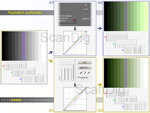
Auf welche Weise das Werkzeug Farbstich entfernen... die Tonwerte des Bildes verändert können Sie im oberen Bereich nebenstehender Abbildung (Zeile A, blau hinterlegt) entnehmen: Um Ihnen die Farbverschiebung demonstrieren zu können, haben wir einem der 13 Balken unseres Graustufenbildes einen lila Farbton verpasst. Klickt man in Photoshop® Elements nun mit der Pipette des Farbstich entfernen...-Werkzeugs auf diesen lilafarbenen Balken, so werden die Farben des gesamten Bildes in Richtung Gelbgrün verschoben. Der vorher lilafarbene Balken ist nun exakt neutral grau, während demzufolge alle anderen Balken einen deutlichen Gelbgrünstich aufweisen.
Da es sich bei unserem Graustufenbild nun eigentlich nicht mehr um ein solches handelt (wir haben nun ein Farbbild, verwenden aber zur Vereinfachung weiterhin den Begriff "Graustufenbild"), müssen wir in diesem und den folgenden Beispielen entsprechend alle drei Farbkanäle betrachten. Statt eines einzelnen Histogramms unterhalb der Graustufenbilder sehen sie nun jeweils drei Histogramme - eines für jeden der drei Kanäle Rot, Grün und Blau. Auch die nachbildenden Gradationskurven zeigen nun deren Verlauf in allen drei Farbkanälen.
Wie man deutlich sehen kann, gibt es einen erheblichen Unterschied in der Wirkungsweise zwischen dem Befehl Farbstich entfernen... und der Graubalance-Pipette des Tonwertkorrektur-Werkzeugs: Abschnitt A1 unserer Abbildung zeigt, dass Farbstich entfernen... eine einfache Verschiebung der Weißpunkte bewirkt, so dass den auf neutral grau zu setzenden Pixeln durch die aus dieser Verschiebung resultierenden steileren bzw. flacheren Kurvenverläufe der nachbildendenden Gradationskurven in allen drei Farbkanälen der gleiche Tonwert zugeordnet wird.
In unserem Beispiel erhält die Kurve des Grün-Kanals einen steileren Verlauf, der Kanal wird also aufgehellt. Da dieser steilere Verlauf durch eine Verschiebung des Weißpunkts entlang der x-Achse, also durch eine Tonwertspreizung, zustande kommt, hat dies unweigerlich zur Folge, dass in den entsprechenden Farbkanälen ein Beschnitt der Tonwerte stattfindet: Alle Pixel des Ausgangsbildes, die heller als der neu gesetzte Weißpunkt sind, erhalten den Tonwert 255. Es geht also Zeichnung in den Lichtern verloren.
Die in Abschnitt A2 gezeigten Histogramme der einzelnen Farbknäle verdeutlichen diesen Umstand: Die ursprünglich 13 Ausschläge des Histogramms für den Grün-Kanal wurden auf 12 Ausschläge reduziert, wobei der mit Abstand höchste Ausschlag (er erreicht die maximale Höhe) ganz rechts bei Tonwert 255 zu finden ist. Im Grünkanal gibt es also keine Unterscheidug mehr zwischen den Helligkeiten des 12. und des 13. Balkens unseres Graustufenbildes.
Die Gradationskurven der beiden anderen Farbkanäle Rot und Blau nehmen in unserem Beispiel einen flacheren Verlauf ein, diese Kanäle werden also abgedunkelt. Dieser flachere Verlauf kommt durch eine Verschiebung des Weißpunktes entlang der y-Achse zustande, es kommt hier also zu einer Reduzierung des Tonwertumfangs. Die Auswirkungen sieht man ebenfalls in den dazugehörigen Histogrammen: Alle Ausschläge mit einer Ausnahme bei Tonwert 0 (schwarzer Balken ganz links) wurden nach links verschoben, so dass die Ausschläge näher zusammenrücken. Die Helligkeitsunterschiede der Balken haben sich in diesen beiden Farbkanälen also reduziert (der Kontrast wurde verringert) und kein Balken erzielt hier noch den Tonwert 255. Das ist in den Histogrammen daran zu erkennen, dass ganz rechts bei Tonwert 255 kein Ausschlag mehr vorhanden ist.
Während Farbstich entfernen... also einfach die Weißpunkte der einzelnen Farbkanäle verschiebt, verändert die Anwendung der grauen Pipette des Tonwertkorrektur-Werkzeugs die Tonwerte, indem es Schwarz- und Weißpunkt der Farbkanäle unberührt lässt, und lediglich den dazwischen liegenden Bereich abdunkelt bzw. aufhellt. Dies ist im unteren Bereich unserer Abbildung (Zeile B, gelb hinterlegt) gut zu erkennen:
Die nachbildenden Gradationskurven in Abschnitt B1 nehmen einen nach unten oder nach oben "ausgebeulten" Verlauf an. Hier wird die Aufhellung bzw. Abdunkelung der Farbkanäle zum Zwecke der Farbverschiebung also nicht durch eine Neudefinition des Weißpunkts erzielt. Sowohl Weißpunkt als auch Schwarzpunkt bleiben bei dieser Korrektur unverändert.
Die Auswirkungen auf das Histogramm sehen Sie in Abschitt B2: Alle drei Histogramme zeigen Ausschläge bei den Tonwerten 0 und 255, und es ist ebenfalls in allen drei Histogrammen noch die ursprüngliche Anzahl an Ausschlägen, also 13, vorhanden. Durch diese Tonwertkorrektur geht also in keinem Farbkanal Zeichnung verloren. Fassen wir zusammen:
Das Werkzeug Farbstich entfernen... erzeugt die gewünschte Farbverschiebung durch eine Kombination aus Tonwertspreizung und Reduzierung des Tonwertumfangs, was einen unkontrollierten Verlust an Detailzeichnung in den Lichtern zur Folge haben kann. Dies ist bei der fotografischen Anwendung in den meisten Fällen nicht gewünscht. Man greift hier also besser zum Tonwertkorrektur-Werkzeug, dessen graue Pipette aufgrund ihrer Funktionsweise weder eine Tonwertspreizung noch eine Reduzierung des Tonwertumfangs zur Folge hat.
Abschließend sei noch auf die graue Pipette des Gradationskurven-Werkzeugs hingewiesen: Sie arbeitet auf die gleiche Weise wie die des Tonwertkorrektur-Werkzeugs. Auch hier werden die Tonwerte nicht beschnitten, und das Ergebnis ist dasselbe.
Farbvariationen und Farbbalance
Geht es nicht um die Korrektur eines Farbstichs sondern um eine Veränderung der Farbigkeit zur Steuerung der Bildwirkung, bieten Photoshop® Elements und die Photoshop® Vollversionen dafür jeweils ein einfach zu bedienendes Werkzeug: Farbvariationen (Photoshop® Elements) und Farbbalance (Photoshop® Vollversionen). Beide Tools funktionieren auf sehr ähnliche Weise, unterscheiden sich allerdings stark in ihrer Bedienung. Auf diese gehen wir an dieser Stelle nicht weiter ein - alle Informationen dazu finden Sie auf unserer Website über globale Farbkorrekturen.
Wir wollen die beiden genannten Werkzeuge nun direkt miteinander vergleichen, anstatt sie wie bisher einzeln dem Tonwertkorrektur-Werkzeug gegenüberzustellen:
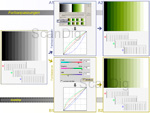
In nebenstehender Abbildung sehen Sie im oberen Teil (Zeile A, blau hinterlegt) die Funktionsweise und das Ergebnis des Farbvariationen-Werkzeugs von Photoshop® Elements und im unteren Teil (Zeile B, gelb hinterlegt) das Farbbalance-Werkzeug von der Photoshop® CS-Vollversion. Dazu haben wir beide Werkzeuge auf die Veränderung der Mitteltöne eingestellt.
Wir haben versucht, mit beiden Werkzeugen eine ähnliche Farbigkeit zu erreichen. Wie man an den nachbildenden Gradationskurven beider Werkzeuge in den Feldern A1 und B1 sehen kann, beeinflussen beide Tools die Tonwerte auf die gleiche Art und Weise: Schwarz- und Weißpunkte bleiben unberührt, und es werden lediglich die dazwischen liegenden Tonwerte erhöht bzw. abgesenkt. Dass die Gradationskurven unterschiedlich stark gekrümmt verlaufen rührt lediglich daher, dass wir die Farbigkeit mit beiden Tools rein visuell nur grob aneinander angepasst haben.
In den einzelnen Kanälen passiert also dasselbe, wie bei der Anpassung der Bildhelligkeit über den Gammaregler des Tonwertkorrektur-Werkzeugs. Beide Tools wirken demnach auf nichtlineare Weise auf die Tonwerte - sie werden abhängig von ihrer Helligkeit unterschiedlich stark aufgehellt bzw. abgedunkelt - wie man sehr gut an den Histogrammen der korrigierten Bilder in den Feldern A2 und B2 sehen kann:
Die Ausschläge im linken Bereich der Histogramme (dunkle Tonwerte), werden deutlich weiter verschoben als die Ausschläge im rechten Bereich (helle Tonwerte). Durch die Aufhellung von Rot- und Grünkanal ergibt sich hier eine Steigerung des Kontrastes in den Tiefen, während er in den Lichtern verringert wird (die Ausschläge des Histogramms werden im linken Bereich "auseinandergezogen" und im rechten Bereich "zusammengeschoben"). Der Blau-Kanal wird abgedunkelt, so dass es hier umgekehrt zu einer Verringerung des Kontrastes in den Tiefen und einer Kontrasterhöhung in den Lichtern kommt (die Ausschläge des Histogramms werden im linken Bereich "zusammengeschoben" und im rechten Bereich "auseinandergezogen").
Alle Histogramme weisen unveränderte Ausschläge bei den Tonwerten 0 und 255 auf: Wie oben schon erwähnt, werden Schwarz- und Weißpunkt nicht verändert.
Bei der Einstellung der Mitteltöne agieren die Regler des Farbbalance-Werkzeugs also wie die drei Gammaregler für die Farbkanäle aus dem Tonwertkorrektur-Werkzeug. Eine Korrektur über die Thumbnails des Farbvariationen-Werkzeugs wirkt auf dieselbe Weise.
Unabhängig von den Mitteltönen lassen sich mit beiden Werkzeugen auch die Tiefen und die Lichter farblich steuern. Dabei muss man sich aber bewusst sein, dass alle Regler den gesamten Tonwertbereich beeinflussen. Es ist lediglich so, dass der jeweils ausgewählte Tonwertbereich die stärkste Korrektur erfährt, das heißt: Verändert man die Mitteltöne, so werden eben diese farblich am stärksten verändert, während die Tiefen und die Lichter zwar auch verändert werden, allerdings in einem geringeren Maße als die Mitteltöne. Ebenso verhält es sich bei der Veränderung der Tiefen, bzw. der Lichter: Die jeweils beiden anderen Tonwertbereiche werden zu einem geringeren Maße verändert als der ausgewählte Tonwertbereich selbst. Die beiden Werkzeuge Farbvariationen und Farbbalance agieren auch hier gleich.
Zum Abschluss dieses Unterkapitels möchten wir noch darauf hinweisen, dass es mit dem Farbvariationen-Werkzeug auch möglich ist, die Sättigung eines Bildes zu steuern. Darauf gehen wir in diesem Kapitel aus Gründen der Übersichtlichkeit allerdings nicht näher ein.
Gradationskurven-Werkzeug - das ultimative Werkzeug in der digitalen Bildbearbeitung
In den vorangehenden Kapiteln haben wir das Gradationskurven-Werkzeug verwendet, um die Funktionsweise der anderen Werkzeuge zu visualisieren. Daraus ergibt sich natürlich, dass sich sämtliche Korrekturen, für die wir die verschiedenen Werkzeuge eingesetzt haben, auch mit den Gradationskurven realisieren lassen. Und das sogar noch wesentlich gezielter und kontrollierter, als es mit irgendeinem der anderen Werkzeuge möglich ist. Tonwertspreizung, Reduzierung des Tonwertumfangs, Kontrast- und Helligkeitsanpassung, Farbkorrekturen - alles kein Problem für den erfahrenen Anwender dieses essenziellen Tools der elektronischen Bildverarbeitung.
Und nicht nur das: Nur mit dem Gradationskurven-Werkzeug lassen sich gezielt auch kleinste Tonwertbereiche beliebig steuern. Im Bearbeitungsmodus Kurve durch Ziehen verändern ist es sogar möglich, einem einzelnen Tonwert einen neuen Wert zuzuordnen. Diese Möglichkeiten bietet nur das Gradationskurven-Werkzeug.
Wer mit dem Gradationskurven-Werkzeug umgehen kann, der kann auf viele einfache Werkzeuge zur Farb- und Belichtungskorrektur verzichten, und mehrere Korrekturen auf einen Schlag mit nur einem einzigen Werkzeug erledigen.
Näheres zur Bedienung dieses mächtigen Werkzeugs und über Gradationskurven im Allgemeinen erfahren sie auf unserer ausführlichen Website über Gradationskurven.
Leider ist das Gradationskurven-Werkzeug nicht in Adobe®s Heimanwender-Version ihrer Bildbearbeitungssoftware - Photoshop® Elements - implementiert. Um dieses Tool nutzen zu können, muss man entweder zur professionellen Vollversion greifen, oder aber man installiert das Photoshop®-Elements-Plugin SmartCurve, das ein voll funktionstüchtiges Gradationskurven-Werkzeug auch in der Elements-Version zur Verfügung stellt.
Zurück zum Inhaltsverzeichnis Grundlagen-Wissen
|